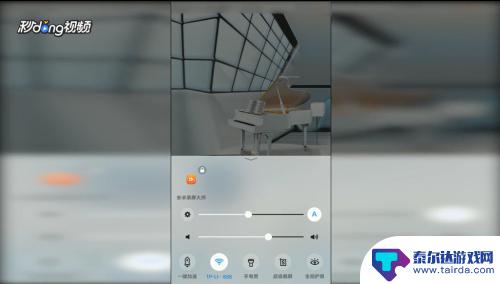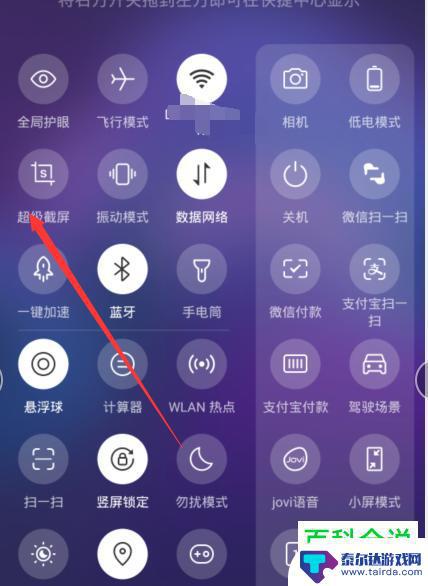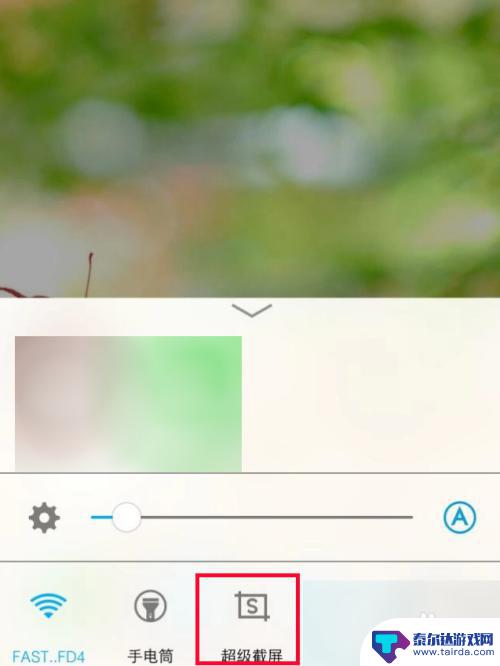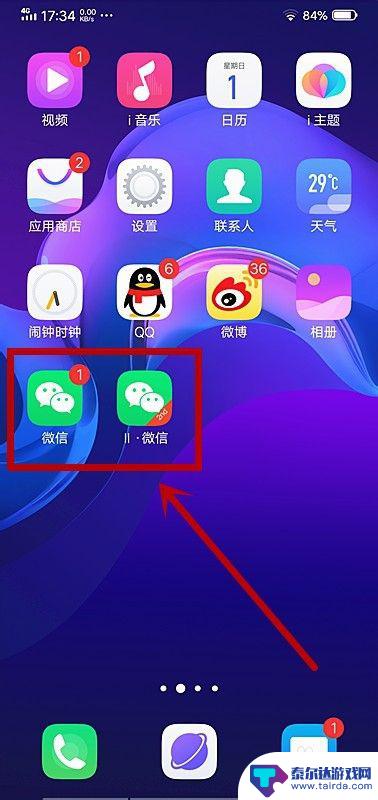vivo手机怎么用手机截屏 vivo手机截屏快捷键
vivo手机截屏功能非常方便实用,用户可以通过简单的操作快速完成截屏操作,在使用vivo手机时,只需要同时按下电源键和音量减键即可完成截屏,操作简单快捷。无论是想保存有趣的聊天记录、精彩的游戏画面还是重要的信息截图,vivo手机的截屏功能都能帮助用户轻松实现。快来尝试一下吧,体验vivo手机带来的便利与实用!
vivo手机截屏快捷键
方法如下:
1.其实最最简单的当然就是,同时摁下home键和电源键两个按键,就可以实现截屏功能,这个对于每一部手机都是通用的。

2.当然还有其他截屏功能的,我们在屏幕下方往上滑,滑出快捷按键。然后找到‘超级截屏’,点击打开后就会出现一个截屏模式图标
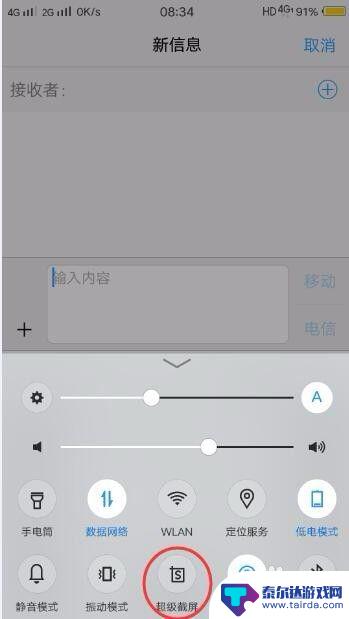
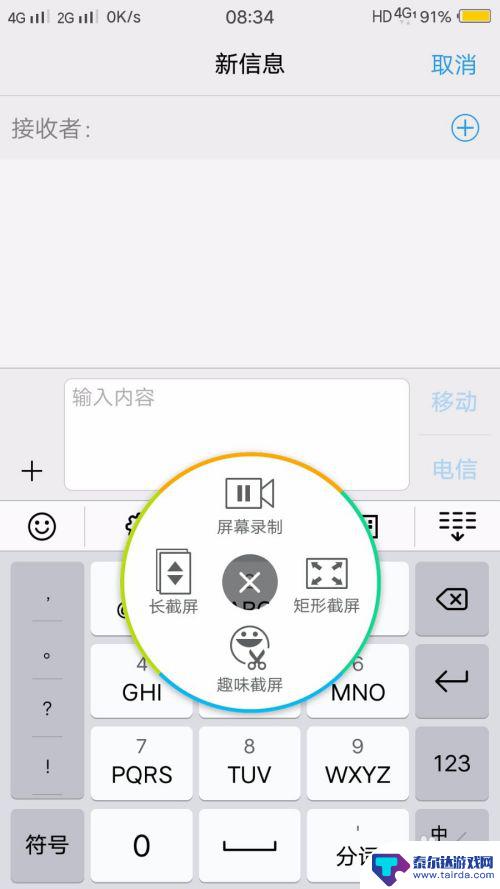
3.比如我们打开第一个长截屏,然后界面就会跳转。你会方形上面有个小绿圆点,那个是可以上下拖拉的,按你的截屏范围上下拉,然后点击下一屏,下方也会出现一个箭头,可以上下拖拉,根据你的截屏内容进行调整。然后保存。
我们看到人家发的那种很长很长的图片,就是使用的这种长截屏,如果你的页面很多,它可以不断的下一屏。所以会得到一个很长的图片
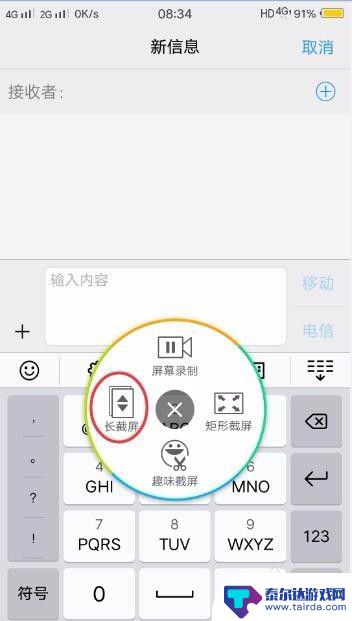
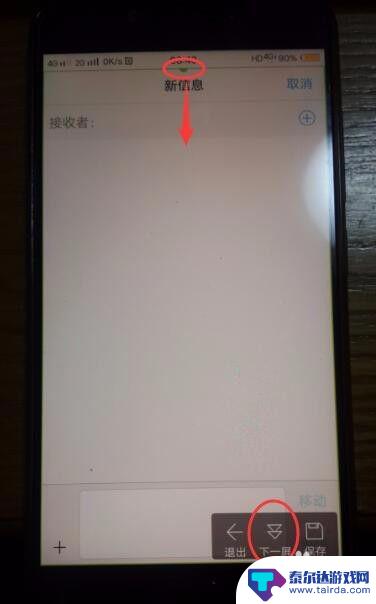
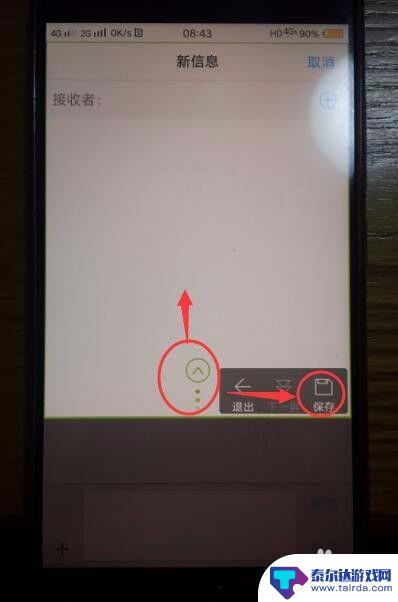
4.我们再打开矩形截屏,这个比较好理解。点击后就会出现一个编辑框,你可以自由选择大小,你还可以在截图内自由涂鸦,然后保存
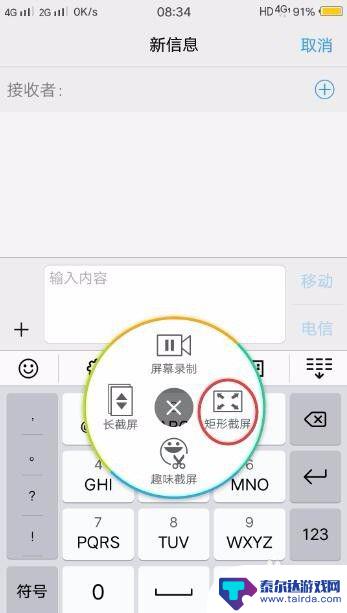
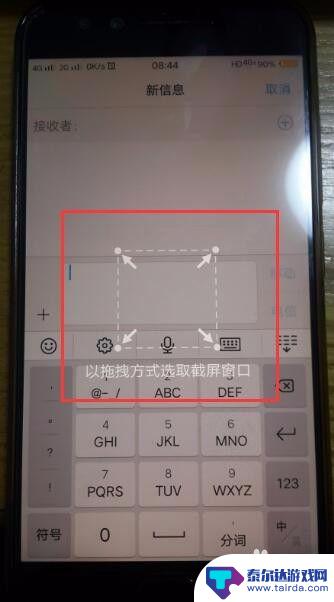
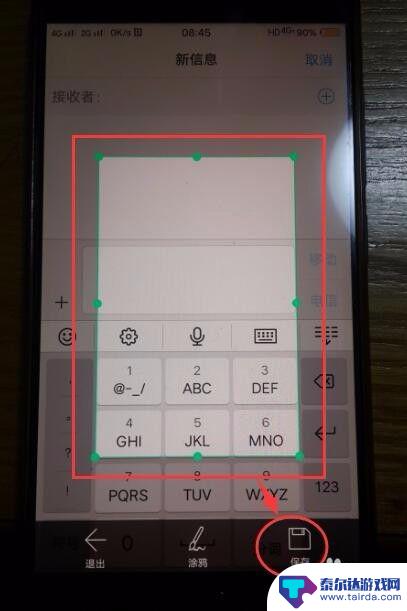
5.接下来的这个趣味截屏,比较另类化了。我们打开后还会出现三个截屏。图形、套索和涂鸦截屏。
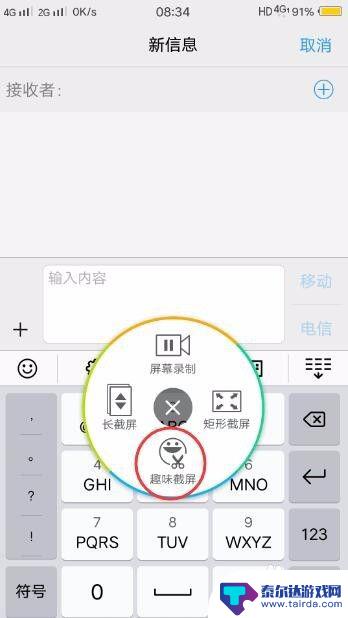

6.比如说是图形截屏,系统会自带一些图案形状,然后截屏后就是以这种图形保存。比较可爱。

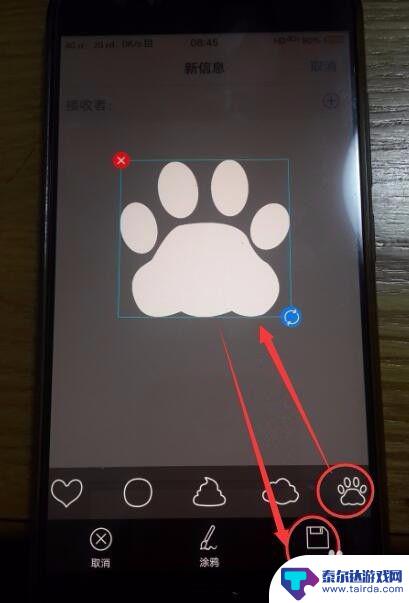
7.套索截屏,就是你在要截屏的画面上面任意画圈或者其他图形,然后就会在桌面中间出现你刚才截屏的位置。
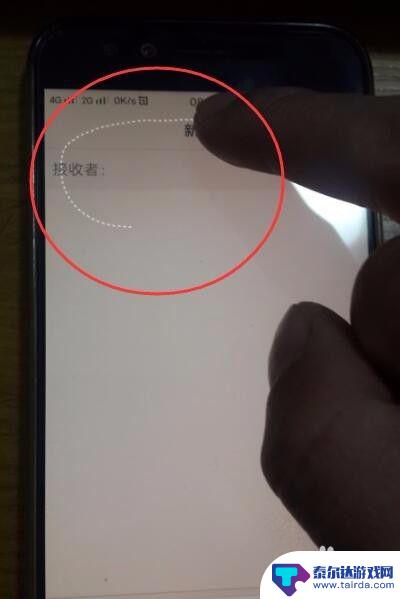
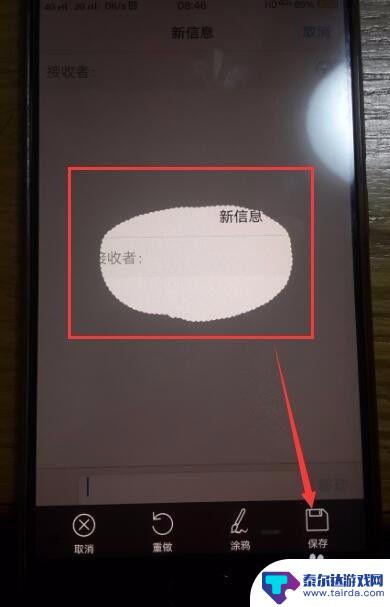
8.最后的涂鸦截屏,点击这个截屏后。图片呈暗色,当你用手指划过的地方,就会明亮,点击保存后,图片就是以你明亮的位置进行存储的。
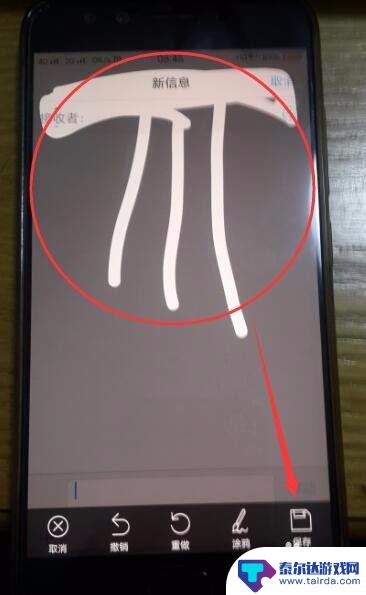
以上就是vivo手机怎么用手机截屏的全部内容,还有不懂得用户就可以根据小编的方法来操作吧,希望能够帮助到大家。
相关教程
-
vivox6怎么手机截图 vivo x6手机截屏快捷键
vivo x6手机拥有便捷的截屏功能,用户可以通过快捷键轻松实现手机截图的操作,只需同时按住手机的音量减键和电源键即可完成截屏,操作简单快捷。无论是想要保存重要信息、记录精彩瞬...
-
vivo怎么截图长屏幕 vivo手机如何进行长截屏
vivo手机是目前市场上备受欢迎的一款智能手机,其拍照功能也备受用户好评,在日常使用中我们经常会需要截取屏幕内容进行保存或分享,而vivo手机如何进行长截屏成为了用户关注的焦点...
-
vivo手机截图视频怎么弄 vivo手机录屏教程
想要分享手机屏幕上的精彩瞬间?使用vivo手机截图视频功能,让您轻松记录下手机屏幕上的一切!不仅如此vivo手机还提供了便捷的录屏功能,让您可以随时随地录制手机屏幕上的视频内容...
-
vivo手机长屏截图怎么截图 vivo手机怎么进行长截屏
vivo手机作为一款备受欢迎的智能手机品牌,为了满足用户对长屏截图的需求,推出了长截屏功能,长屏截图是一种方便实用的功能,能够帮助用户一次性截取整个屏幕的内容,并保存为一张长图...
-
vivo手机如何长截屏幕截图 vivo手机如何进行长截图操作步骤
vivo手机如何长截屏幕截图,在如今的移动设备时代,截屏已经成为了我们日常生活中必不可少的功能之一,而vivo手机作为一款功能强大的智能手机,也提供了方便快捷的长截图功能。无论...
-
手机怎么截屏op oppo手机如何截图快捷键
手机怎么截屏op,在现如今的手机时代,截屏已成为我们日常生活中经常使用的功能之一,而对于OPPO手机用户来说,截屏操作更是非常简便。OPPO手机提供了多种截屏快捷键,让我们能够...
-
怎么打开隐藏手机游戏功能 realme真我V13隐藏应用的步骤
在现如今的智能手机市场中,游戏已经成为了人们生活中不可或缺的一部分,而对于一些手机用户来说,隐藏手机游戏功能可以给他们带来更多的乐趣和隐私保护。realme真我V13作为一款备...
-
苹果手机投屏问题 苹果手机投屏电脑方法
近年来随着数字化技术的飞速发展,人们对于电子设备的需求也越来越高,苹果手机作为一款备受欢迎的智能手机品牌,其投屏功能备受用户关注。不少用户在使用苹果手机投屏至电脑时遇到了一些问...
-
手机分屏应用顺序怎么调整 华为手机智慧多窗怎样改变应用顺序
在当今移动互联网时代,手机分屏应用已经成为我们日常生活中必不可少的功能之一,而华为手机的智慧多窗功能更是为用户提供了更加便利的操作体验。随着应用数量的增加,如何调整应用的顺序成...
-
手机录像怎么压缩 怎样压缩手机录制的大视频
现随着手机摄像功能的不断强大,我们可以轻松地用手机录制高清视频,这也带来了一个问题:手机录制的大视频文件占用空间过大,给我们的手机存储带来了压力。为了解决这个问题,我们需要学会...